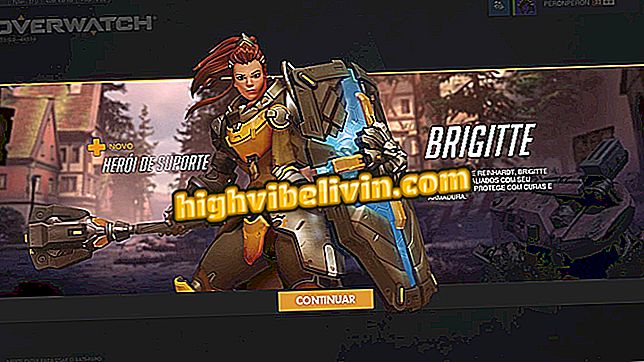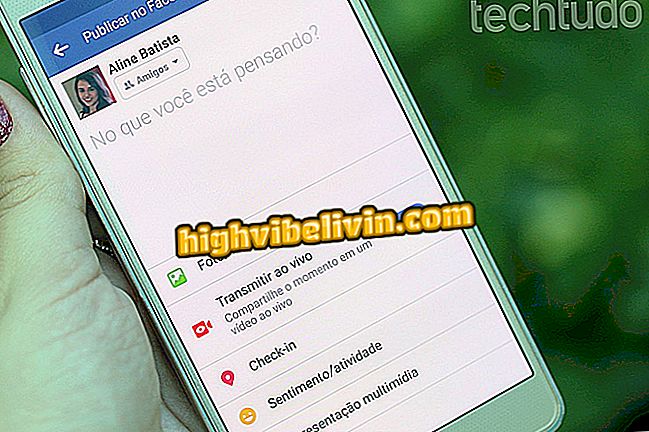Hoe een opstartbare Windows-pendrive op Linux te maken
Het creëren van een opstartbare Windows-pendrive in het systeem zelf is een eenvoudige taak. Het is echter niet altijd mogelijk. Een alternatief is om dit op een computer met het Linux-systeem te doen. De opstartbare USB-stick biedt verschillende voordelen voor de gebruiker, zoals het gebruik van het accessoire om het systeem uit te proberen, het kopiëren van bestanden zonder een geïnstalleerd systeem te starten en zelfs opmaakeenheden, bijvoorbeeld. Zo kun je een opstartbare Windows-pendrive maken op Linux met behulp van de WinUSB-applicatie.
Wat zijn de belangrijkste fouten bij het maken van een opstartbare flashdrive?

Zo kun je een opstartbare Windows-pendrive maken op Linux
App: krijg technische tips en nieuws op mobiel
WinUSB installeren
Stap 1. Klik op het sleutelspictogram om de "Systeeminstellingen" en vervolgens de "Programma's en updates" -optie te openen;
en updates "Stap 2. Klik onder 'Programma's en updates' op het tabblad 'Andere programma's'. Klik vervolgens op de knop "Toevoegen ...". Klik in het kleine venster dat verschijnt in het tekstvak van het veld "APT-regel" en typ "ppa: nilarimogard / webupd8" (zonder de aanhalingstekens). Bevestig de toevoeging van de nieuwe softwarebron door op de knop "Bron toevoegen" te klikken;

Een nieuwe softwarebron toevoegen in Ubuntu
Stap 3. Klik op de knop "Sluiten". Klik in het venster dat wordt weergegeven op de knop "Opnieuw laden";

Softwarebronnen voltooien en opnieuw laden
Stap 4. Open vervolgens het Ubuntu-programmacentrum, zoek naar winusb en installeer het. Als u wilt, opent u een terminal, voert u het commando "sudo apt-get install winusb" in (zonder de aanhalingstekens) en drukt u op Enter.
Een opstartbare Windows-pendrive maken op Linux
Stap 1. Voer WinUSB uit. Hiertoe klikt u op het Ubuntu-pictogram en typt u 'winusb' (zonder de aanhalingstekens). Klik op het programmapictogram in de resultatenlijst;

WinUSB uitvoeren op UBuntu
Stap 2. Als u een pendrive van een Windows-cd / dvd gaat maken, vinkt u de optie "Van een CD / DVD-station" aan. Maar als het Windows-medium een ISO-image is, vinkt u de optie "From a disk image (iso)" aan. Klik vervolgens op het mappictogram hieronder; "

Start de zoektocht naar Windows ISO Image (of CD / DVD)
Stap 3. Ga in het venster dat wordt weergegeven naar de map met de ISO-afbeelding. Klik op de map en vervolgens op de knop "Openen";

Zoeken, selecteren en openen van de Windows ISO-afbeelding
Stap 4. Terug in het WinUSB hoofdvenster, klik op de naam van de pendrive. Bevestig het maken van de pendrive door op de knop "Installeren" te klikken.

Beginnen met opnemen vanaf Windows Bootable
Klaar! Wanneer u klaar bent met het maken van de pendrive, verwijdert u deze en sluit u hem aan op de computer.
Wat is de beste Windows aller tijden? Reageer op de.